引言
Android刷机是许多手机用户和开发者热衷的活动,它可以让用户体验最新的系统版本、定制自己的手机或解决系统问题。然而,对于新手来说,刷机可能是一个复杂且令人畏惧的过程。本文将详细介绍Android刷机的相关知识,帮助新手轻松掌握刷写工具的全攻略。
刷机基础知识
什么是刷机?
刷机是指通过特定的工具和方法,将手机的操作系统(ROM)进行重新安装或更新的过程。刷机可以让用户体验到更流畅的系统、更多的功能以及更好的性能。
刷机的类型
线刷:通过连接手机和数据线,使用刷机工具(如Odin)直接在手机上刷写ROM。
卡刷:通过将ROM文件复制到SD卡中,然后通过手机进入recovery模式进行刷写。
软刷:通过手机自带的软件进行系统更新或安装第三方ROM。
厂刷:直接更换写好程序的芯片,通常由手机制造商进行。
刷机前的准备工作
备份数据
在开始刷机之前,用户需要做好充分的准备,以确保刷机过程顺利进行。首先,备份手机上的所有数据,包括联系人、短信、照片、视频等。常用的备份工具包括:
Google Drive
手机制造商提供的备份工具
第三方备份应用(如 Titanium Backup)
解锁Bootloader
大多数手机在出厂时都会锁定Bootloader,用户需要先解锁才能进行刷机。解锁Bootloader的步骤因手机品牌和型号而异,通常可以通过以下步骤进行:
在手机的设置中找到关于手机选项,连续点击版本号七次,开启开发者选项。
返回设置,找到开发者选项,开启OEM解锁和USB调试。
使用USB线将手机连接到电脑,打开命令行工具,输入相应的解锁命令。
下载刷机工具和ROM
用户需要下载适合自己手机型号的刷机工具和ROM文件。常用的刷机工具有:
Odin(适用于三星手机)
SP Flash Tool(适用于大多数Android手机)
MTK Flash Tool(适用于MTK芯片的手机)
刷机工具介绍
Odin
Odin是一款适用于三星手机的刷机工具,它可以将ROM文件刷写到手机的Recovery或Bootloader分区。
使用步骤
下载并安装Odin工具。
将手机进入Download Mode,通常是通过按下电源键和音量键。
打开Odin,选择相应的PDA、Phone、CSC和Boot选项。
将ROM文件拖放到Odin的AP或BL分区。
点击Start开始刷机。
SP Flash Tool
SP Flash Tool是一款适用于大多数Android手机的刷机工具,它可以刷写ROM、清除数据、解锁Bootloader等。
使用步骤
下载并安装SP Flash Tool。
将手机进入Download Mode。
打开SP Flash Tool,选择相应的手机型号和刷机文件。
点击Start开始刷机。
刷机注意事项
在刷机前,请确保已经备份了手机上的所有数据。
刷机过程中,请勿断开手机和数据线的连接。
如果刷机失败,可能会导致手机变砖,请谨慎操作。
在刷机前,请仔细阅读刷机教程和注意事项。
总结
通过本文的介绍,相信新手们已经对Android刷机有了基本的了解。刷机可以让用户体验最新的系统版本、定制自己的手机或解决系统问题。然而,刷机过程中也存在一定的风险,因此请务必谨慎操作。希望本文能帮助新手们轻松掌握刷写工具的全攻略。